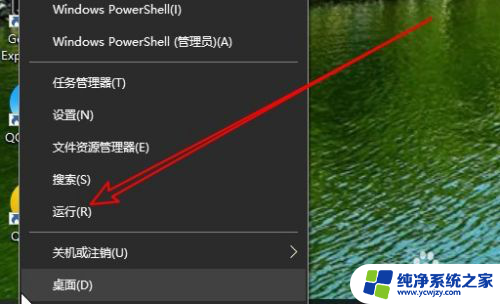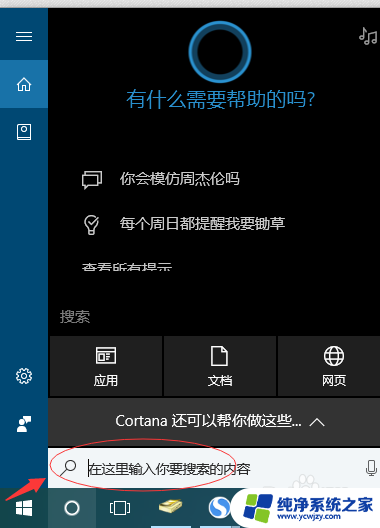win10如何设置一点对话框就出输入法
更新时间:2024-04-13 15:57:18作者:xiaoliu
在使用Win10电脑的时候,有时候我们需要快速调出输入法来进行文字输入,一种简单的方法就是通过设置一个快捷键来实现。通过设置一个对话框,只需按下快捷键就能快速调出输入法,方便快捷。下面就来介绍一下如何在Win10电脑上设置这样一个便捷的输入法调出方法。
具体方法:
1.右击win10任务栏,点击【控制面板】进入,如图。
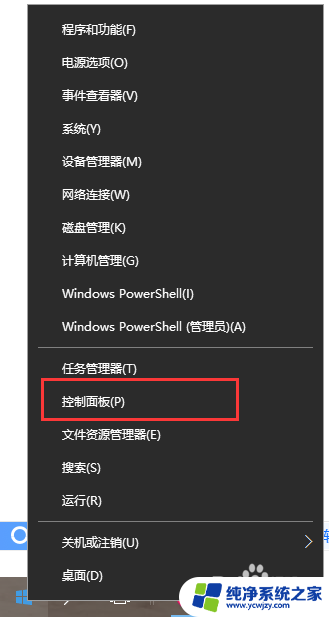
2.在“控制面板”界面中,点击“区域”按钮进入并点击“语言首选项”按钮。
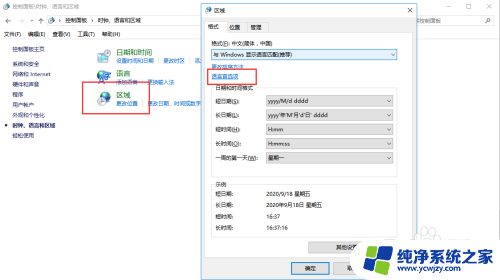
3.点击左上角的“高级设置”按钮,并在其界面中点击“切换输入法”栏目中的“选项”按钮。如图。
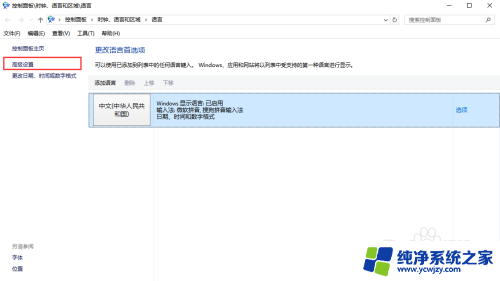
4.勾选“在任务栏中显示其它语言栏图标”选项,点击“应用”和“确定”按钮即可。如图所示。
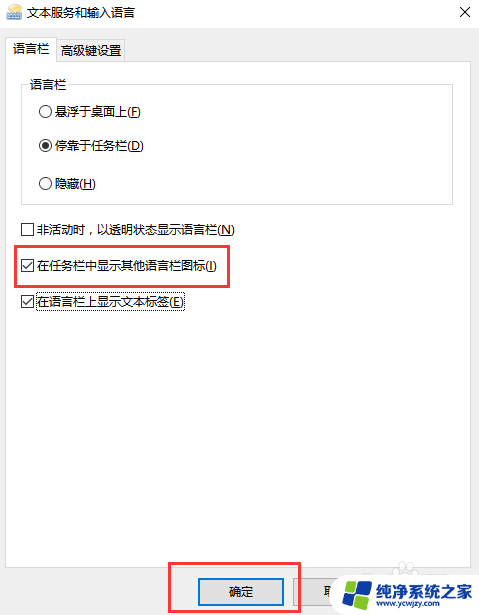
以上就是关于win10如何设置一点对话框就出输入法的全部内容,有出现相同情况的用户可以按照以上方法解决。